在某些情况下,我们可能需要重新安装或升级操作系统。而使用U盘安装系统是一种方便快捷的方法,尤其适用于惠普电脑。本教程将详细介绍如何在惠普电脑上使用U盘安装系统,并提供一些注意事项。
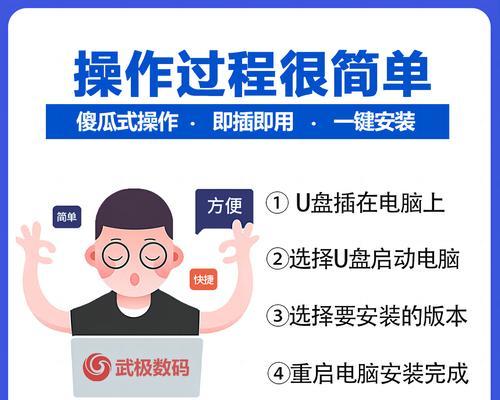
一、检查系统要求和准备工作
1.确认惠普电脑的配置和操作系统要求
在使用U盘安装系统之前,首先需要检查你的惠普电脑的硬件配置是否符合所需的操作系统要求。例如,某些新版本的操作系统可能需要较大的内存或处理器要求。此外,还应了解操作系统的位数(32位或64位)以及相应的驱动程序。

2.下载并准备所需的操作系统镜像文件
从官方网站下载所需的操作系统镜像文件,并确保它们在U盘中被正确地存储。为了准备U盘,可以使用一些工具来格式化和创建可引导的U盘。确保你选择的工具与惠普电脑兼容,并按照说明操作。
3.备份重要数据和文件

在进行系统安装之前,建议备份你的重要数据和文件。由于安装系统会清空电脑硬盘上的所有数据,备份可以防止数据丢失。
二、设置惠普电脑以从U盘启动
4.进入惠普电脑的BIOS设置
启动你的惠普电脑,按下相应的按键(通常是F2、F10或Delete键)来进入BIOS设置界面。在BIOS设置中,找到“Boot”或“启动顺序”选项。
5.设置U盘为第一启动设备
在“Boot”或“启动顺序”选项中,将U盘设置为第一启动设备。这样,当你启动电脑时,它将首先尝试从U盘启动,而不是从硬盘或其他设备。
6.保存并退出BIOS设置
保存你的更改,并退出BIOS设置界面。在退出之前,确保将更改保存到BIOS中。
三、通过U盘安装操作系统
7.插入U盘并重新启动电脑
将准备好的U盘插入到惠普电脑的USB接口中。然后重新启动电脑,它将自动从U盘启动。
8.进入操作系统安装界面
当电脑重新启动并从U盘启动时,它将进入操作系统安装界面。根据屏幕上的提示,选择所需的语言、时间和货币格式等信息,并点击下一步。
9.接受许可协议并选择安装类型
阅读并接受操作系统的许可协议后,选择所需的安装类型。你可以选择完全清除硬盘并安装新的操作系统,或者选择升级已经存在的操作系统。
10.选择安装位置和分区
在设置安装类型后,选择安装操作系统的位置和分区。你可以选择将操作系统安装在主分区或其他可用的磁盘分区上。确保选择正确的分区,并遵循屏幕上的指示。
11.开始安装操作系统
确认所有设置后,点击“开始安装”或类似按钮开始安装操作系统。系统将开始复制文件,并在此过程中可能会要求你进行一些进一步的配置。
12.完成系统安装和配置
在复制文件完成之后,系统将要求你完成一些进一步的配置,例如设置用户名、密码和网络连接等。根据自己的需求进行配置,并按照屏幕上的指示完成。
13.安装驱动程序和更新
一旦系统安装完成,你需要安装相应的驱动程序和更新以确保惠普电脑的正常运行。从官方网站下载并安装所需的驱动程序,并及时更新系统以获得最新的功能和安全性。
14.恢复备份数据和文件
如果你在备份数据和文件之前,请恢复它们到新安装的操作系统中。这将确保你不会丢失重要的数据和文件,并使系统恢复到之前的状态。
15.完成安装过程并重新启动电脑
完成上述步骤后,你已成功地使用U盘在惠普电脑上安装了操作系统。重新启动电脑,系统将加载新的操作系统并让你开始使用。
使用U盘安装系统是一种方便而快捷的方式,适用于惠普电脑等多种品牌。本教程详细介绍了在惠普电脑上使用U盘安装系统的步骤,涵盖了检查系统要求、设置启动顺序、安装操作系统等内容。希望本教程能帮助到需要重新安装或升级操作系统的用户,并为他们提供一些有用的技巧和注意事项。


